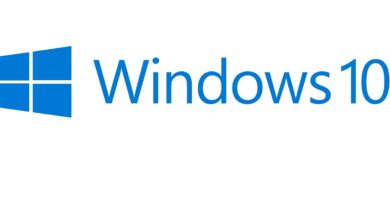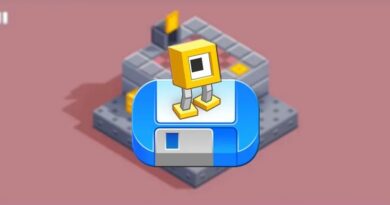Como usar cámara tu móvil Android como webcam

Consejos para usar la cámara de tu móvil como webcam
Conexión de WIFI
En primer lugar debes fijarte que la conexión de WIFI sea la misma en tu móvil androide, PC o laptop para lograr la conexión. De lo contrario, ésta no funcionará. Es uno de los puntos más importantes y necesarios para que puedas llevar a cabo este proceso de manera óptima.
Descarga aplicación
Para poder usar la cámara de tu móvil como webcam deberás bajar una aplicación conocida como DroidCam Wireless. Se puede instalar a través de Google Play, es muy sencillo. Una vez realizado este paso, la aplicación pedirá accesar a la cámara, micrófono y conexión a WIFI de manera de poder conectarse al ordenador por medio de la red doméstica y lograr el funcionamiento del móvil como webcam junto a los demás elementos.
Ingresa a la web Dev47Apps
Una vez descargada e instalada la aplicación mencionada, ahora se necesitará descargar e instalar el cliente de escritorio para Windows. Este proceso es muy sencillo, sólo debes pulsar el botón de descarga, éste bajará la aplicación comprimida en una carpeta ZIP. Luego se procede a descomprimir dicha carpeta y se hace doble click en DroidCam.Client.6.0.FullOffline.exe.
Proceso de instalación
Paso 1
El proceso de instalación consta de sólo tres pasos. En primer lugar se leerá la descripción de la app y ahí debes pulsar “Next”. Seguidamente, saldrá el acuerdo de licencia y se pulsará en “I Agree” para aceptar. Como paso final, escoge la ubicación o el lugar de la instalación e inmediatamente se deberá pulsar el botón “Install”. Durante la instalación se solicitará instalar un programa de sonido, hay que pulsar “Instalar” para aceptar. Hecho todo este proceso, la instalación habrá finalizado. Seguidamente se procede a cerrar el instalador.
Paso 2
Ya instalada la aplicación tanto en el móvil como en el ordenador, se procede a abrir la app DroidCam de tu móvil. Al hacerlo por primera vez saldrán dos ventanas explicativas las cuales hay que aceptar, cuando se realiza este paso, una de las ventanas permanecerá abierta y en ella aparecerá información de la señal WIFI a la que se está enlazado. Uno de los campos más importantes es WIFI IP, ya que es un dato que emplearás luego.
Paso 3
Procede a abrir la aplicación DroidCamApp de Windows, la cual te conducirá a otra ventana. En esta ventana deberás colocar la dirección de Wifi IP de la aplicación móvil dentro del recuadro “Device IP” de la aplicación del ordenador Windows. El puerto se deberá colocar también, aunque éste aparecerá de una vez escrito por la app.
Casilla de vídeo
Por último, ya colocada la IP de conexión a la red de tu móvil, debes cerciorarte que la casilla de Video esté marcada en la aplicación de Windows, también puedes marcar la casilla de Audio por si quieres usar el micrófono del móvil. Una vez hecho esto, haz click en el botón Start y listo, ya podrás usar tu cámara.